IHR KONTAKT BEI TECHNISCHEN FRAGEN
Wir sind für Sie da!
Schreiben Sie uns eine Nachricht oder rufen Sie an:
- ABK-Kundenzentrum OST für Wien, NÖ, Bgld. und Stmk.
Telefon-Support: +43 1 492 55 85 | E-Mail-Support: support@~@abk.at - ABK-Kundenzentrum WEST für OÖ, Sbg, Tirol, Vbg. und Ktn.
Telefon-Support: +43 664 57 85 123 | E-Mail-Support: west@~@abk.at
Mit einem ABK-Wartungsvertrag profitieren Sie von einem kostenlosen Telefon- bzw. E-Mail-Support.
Module auswählen:
Die ABK8-Edition für professionelle Anwender.
Die ABK-Bausoftware umfasst praxisorientierte Lösungen für die Bereiche BIM (Building Information Modeling), AVA (Ausschreibung, Vergabe, Abrechnungskontrolle, Angebotserstellung, Kalkulation), Projekt- und Kostenmanagement, Rechnungswesen sowie für die gesamte Büroorganisation.
Die ABK8-Edition für Schüler, Studierende und Lehrende.
Die Ausbildung von Schülern und Studenten an technischen Hochschulen und Bildungseinrichtungen ist uns ein großes Anliegen. Die ib-data GmbH unterstützt österreichweit Bildungseinrichtungen, Lehrer, Dozenten, Professoren, Schüler und Studenten durch die kostenlose ABK-Education Edition unserer Software.
Die ABK8-Industriestandard Edition zum Österreichischen Industriestandard.
Die ABK8-Industriestandard Edition unterstützt beim Zusammenstellen von Leistungsverzeichnissen aus allen im Österreichischen Industriestandard und Ökologischen Ausschreibungsstandard Hochbau gelisteten Positionen und beim Datenaustausch mit ÖNORM-kompatiblen AVA-Softwarelösungen.
Das Einstiegstool für die schnelle Angebotsabgabe gemäß ÖNORM A 2063.
Mit der kostenlosen ABK8-Datenträger auspreisen Edition können Sie als Bieter Ausschreibungen einfach, rasch und wirtschaftlich auspreisen.
Hinweis: Eingeschränkte und zeitlich begrenzte Programmnutzung!
Für die umfassende und zeitlich unbegrenzte Programmnutzung empfehlen wir das „kleine Auspreisprogramm“ ABK-Datenträger auspreisen Plus Edition!
ALLGEMEINE PRODUKTINFORMATIONEN
Gut zu wissen!
Hier finden alles für den optimalen Einsatz Ihrer ABK-Installation wie allgemeine Hinweise für Anwender und Administratoren zu Programmtechnik, Systemvoraussetzungen, Installation und Aktivierung sowie auch Informationen zu unseren Wartungsverträgen.
In dieser Übersicht finden Sie alle erforderlichen Informationen betreffend Programmtechnik, Systemvoraussetzungen sowie praktische Hinweise punkto Programmbedienbarkeit und Details zu Schnittstellen und Formaten für den Import bzw. Export.
Programmtechnik
ABK ist eine mit modernsten Programmierwerkzeugen erstellte WindowsSoftware. Die Vorteile liegen mit der leichten Erlernbarkeit sowie der hohen Benutzerakzeptanz auf der Hand. ABK ist als netzwerkfähige Software entwickelt worden, wobei eine Trennung in verschiedene Datenbereiche (z.B. Projektdaten, Stammdaten und Programm) ermöglicht wurde.
Hardwareanforderungen
Für eine ABK8 Installation werden folgende Anforderungen an den PC gestellt:
- Betriebssystem
Windows 7, 8, 8.1, 10, 11 Windows Server 2008 R2, 2012, 2012 R2, 2016, 2019, 2022
- Platzbedarf
Der Platzbedarf auf der Festplatte für das Programm beträgt ca. 2 GB. Für Daten (Leistungsbeschreibungen, Adressdateien, Projekte etc.) sollten mind. weitere 2 GB frei sein.
| Systemvoraussetzungen | Minimal | Empfohlen |
| Prozessor | X86/x64-Prozessor | |
| Arbeitsspeicher | 2 GB | 4 GB |
| Bildschirm/Grafik | Auflösung: 1280x720 bei 100% (96dpi) 1600x900 bei 125% (120dpi) 1920x1080 bei 150% (144dpi)
15-Bit Farbtiefe | Auflösung: 1680x1050 oder mehr bei 100% (96dpi)
|
Bildschirm/Grafik ABK-BIM-Viewer | Auflösung: 1680x1050 bei 100% (96dpi)
Grafikkarte: OpenGL V2.1 oder höher
| Auflösung: 1920x1080 bei 100% (96dpi), zwei Monitore
Grafikkarte: GeForce GTX 960 graphics card class oder Gleichwertiges
|
| Internet-Verbindung | Keine | Min. 56 kbit für Lizenzaktivierung über Internet; Breitbandverbindung für Online-Update |
Datenbanken
Ausgewählte Datenbestände können „offline” zur lokalen Bearbeitung kopiert werden - diese sind im zentralen Datenbestand zwar sichtbar, jedoch ist die Bearbeitung dieser Daten unterbunden. Die ausgegliederten Daten können nach der Bearbeitung wieder in den zentralen Datenbestand rückgeführt werden. Sicherheit ABK verwendet den Microsoft Datenbanktreiber MS-ADO bzw. MS-Jet um auf Datenbanken (DB) wie MS-Access und MS-SQL-Server zuzugreifen. Bei der Anlage der Datenbanken und bei eventuell notwendigen Updates wird der Benutzer mit Hilfe eines zentralen Datenbankassistenten durch die Routinen geführt. Es können mehrere Datenbanken installiert und bei der Bearbeitung zwischen den Datenbanken gewechselt werden.
Aktenkoffer-Datenbank
Ausgewählte Datenbestände können „offline” zur lokalen Bearbeitung kopiert werden - diese sind im zentralen Datenbestand zwar sichtbar, jedoch ist die Bearbeitung dieser Daten unterbunden. Die ausgegliederten Daten können nach der Bearbeitung wieder in den zentralen Datenbestand rückgeführt werden.
Sicherheit
Eine umfangreiche Berechtigungsstruktur von Funktions- und Datenrechten bewahrt vor ungewollten Datenlese- und Bearbeitungszugriffen der ABK-Software.
Schnittstellen
ABK bietet dem Anwender eine Reihe von Schnittstellen um Daten in die ABK-Software zu importieren sowie ABK-Daten zu exportieren.
Allgemeine Export Formate
Alle ABK-Tabellen lassen sich in der aktuellen Ansicht (Filter- und Sortierbedingungen) neben der Ausgabe auf Drucker, in Dateien in folgenden Formaten ausgeben:
- HTML (Hypertext Markup Language)
- XLS (Microsoft Excel)
- XML (Extensible Markup Language)
- Text-Format (CSV, Comma Separated Values)
PDF-Ausgabe
ABK bietet in allen Druckroutinen die Möglichkeit, die Ausdrucke im PDF-Format zu speichern und im PDF-Format im Dokumentenordner abzulegen.
ÖNORM Schnittstellen
ABK hat seit über 40 Jahren ÖNORM-gerechte Schnittstellen im AVA-Bereich implementiert.
- ÖNORM A 2063/B 2062
(Leistungsbeschreibungen) - ÖNORM A 2063/B 2063
(Leistungsverzeichnisse) - ÖNORM A 2063/B 2114
(Ausmaße und Rechnungen)
Spezielle Schnittstellen
In den einzelnen ABK-Anwendungen stehen spezielle Schnittstellen bereit:
- GAEB (Deutsches Äquivalent zu den ÖNORMen A 2063/B 2062/ B 2063)
- DATANORM (zum Austausch von Artikeldaten)
- FIBU (zur Weitergabe von Daten an die FIBU, div. Formate)
- ELBA (Electronic Banking)
- Schnittstelle mit Vergabeplattform PROVIA und ANKÖ für Ausschreibungen und Angebote
- Excel für den Import von Elementen
- Excel für den Export und Import von Ausschreibungen, Kostenschätzungen und Angeboten
- E-Rechnung für den Bund
- Digiplan - Ausmaßerfassung in der Abrechnung
- IFC2x3/IFC4 – der internationale Standard für BIM-Daten
- Div. Formate für Preisdateien, Adressen und Artikel
ABK-Datensicherung
ABK verwendet für die externe Datensicherung MS-Access Datenbanken (ZIP-komprimiert), die aufgrund der wähl-baren Datenbankformate (z.B. MS Access oder MS-SQL-Server) als einheitliches „Austauschformat” zwischen Abteilungen oder Anwendern anzusehen sind. Diese ABK-Datensicherungen beinhalten wesentlich mehr Informationen als die ÖNORMen vorschreiben.
ABK mit Microsoft Office (optional)
In der ABK-Adressverwaltung können Adressen mit Microsoft Outlook ausgetauscht werden. E-Mails werden von Microsoft Outlook bzw. von Mozilla Thunderbird ins ABK-Dokumentenmanagement übernommen.
Dokument-Variablen können aus ABK-Dokumentenmanagement in Microsoft Word- oder Microsoft Excel-Dokumente (Erweiterungen DOC, DOCX, XLS, XLSX) übergeben werden.
Bedienung
Den ABK-Programmen liegt eine einheitliche Konzeption zugrunde, die an die Bedienung der Standardprogramme von Windows angelehnt ist. Der Benutzer kann sich seine Arbeitsumgebung auf-bauen und gestalten. So sind Ordner- und Outlookleisten, die bekannten Ansichten aus den MS-Standardprogrammen, ein- bzw. ausblendbar.
Anpassungen leicht gemacht
ABK kann leicht, rasch und professionell an die Anforderungen des Anwenders oder an sein Unter-nehmen angepasst werden:
- Vorlagendokumente sind frei konfigurierbar
- Mit freien Feldern und Katalogen können spezielle Informationen verwaltet werden
- Ansichten werden mit Layouts für den Benutzer oder unternehmensweit gespeichert
- Firmenlogo und Firmendaten werden zentral verwaltet und können so in den Druckformularen ausgedruckt werden
- Programmteile können ausgeblendet werden
Lizenzsystem: Shared Lizenz
Mit den „shared Lizenzen“ können mehrere Mitarbeiter eine Lizenz nutzen, solange der Zugriff nicht gleichzeitig erfolgt. Die shared Lizenz prüft die Anzahl gleichzeitiger Verwendung von ABK-Bausteinen und Funktionen mit Hilfe des ABK-Zugriff-Servers.
Dokumentvorlagen
Der logische Schritt als Erweiterung der vereinfachten Bedienbarkeit eines Systems stellt das Arbeiten mit Dokumentvorlagen dar. Eine Dokumentvorlage legt die Grundstrukturen eines Dokuments fest und enthält Einstellungen sowie Einträge die für alle Dokumente dieser Art Gültigkeit haben. Sie verkörpert die schreibgeschützte Basis für ein neues Dokument. Projektdokumente können beispielsweise in Einzelanwendungen (Textverarbeitungsprogrammen, Tabellenkalkulationen, usw.) aus Office-Paketen für die Verwendung in ABK als Vorlage einfach konfiguriert werden.
Vorlagen, die auf Microsoft Word oder Microsoft Excel beruhen, können mit ABK-Variablen ausgestattet werden. Einträge die in ABK vorgenommen wurden, wie zum Beispiel Projektnummer, Projektbezeichnung, Sachbearbeiter, … usw. werden so automatisch in das Dokument an der richtigen Stelle übernommen.
Damit werden unternehmensspezifische Inhalte und Druckdateien bzw. Basisdokumente automatisiert als Unternehmensvorlagen erzeugt.
Starten Sie den Aktivierungsassistenten im Menüpunkt "Extras/ABK aktivieren...".
ABK kann "online" oder, falls Sie die Lizenzdatei bereits erhalten haben, über Telefon aktiviert wer-den. Eine detaillierte Beschreibung des Aktivierungsvorganges entnehmen Sie bitte folgenden Dokumenten:
- Nutzungsbewilligung (Beilage Ihrer ABK-Auslieferung)
- ABK-Administratorhandbuch
Kurzanleitung
Der Installationsvorgang ist prinzipiell in folgende Schritte unterteilt:
- Konfiguration (optional)
Die Konfiguration für eine Standard-Installation mit MS Access ist im Auslieferungsumfang von ABK8 enthalten und bedarf keiner Anpassung. Bestimmte Parameter jedoch, wie etwa die Zu-griffspfade oder die Datenbank, können individuell konfiguriert werden. Ist für die Anwendung von ABK8 eine individuelle Konfiguration von Nöten, so empfiehlt es sich, diese schon vor der Programminstallation vorzunehmen – bestimmte Konfigurationen können nach erfolgter Instal-lation nur noch mühevoll geändert werden! Nähere Informationen dazu im Kapitel „Konfigurati-on“ des Administratorhandbuches. - Installation der Programmdaten
In diesem Schritt wird ABK8, also das Programm an sich, installiert. Nähere Informationen dazu im Abschnitt „Installation der Programmdaten“ des Administratorhandbuches.
Nach der Installation ABK starten (Zum Beispiel: Start/ABK8-Professional Edition). - Aktivierung
In diesem Schritt wird die Lizenzierung bzw. die Aktivierung der ABK8-Installation durchgeführt; erst danach ist die ABK8-Installation gemäß Lizenzumfang funktionstauglich. Die Aktivierung kann, je nach Umgebung, unterschiedlich sein. Nähere Informationen dazu im Abschnitt „ABK-Aktivierung“ des Administratorhandbuches. - Anlegen der Datenbank
Nach dem erstmaligen Start von ABK-VA werden in diesem Schritt mithilfe des Datenbankassistenten die für den Betrieb von ABK8 erforderlichen Datenbanken leer angelegt und darin die notwendigen Tabellen aufgebaut. - Daten aus ABK7 importieren (optional)
Nach Abschluss von Schritt 4 können aus einer ggf. vorhandenen ABK7-Installation Daten übernommen werden. Weitere Informationen dazu in der Umstiegsanleitung bzw. im Abschnitt „Daten aus ABK7 importieren“ des Administratorhandbuches. - ABK8-Standard-Daten importieren
Wird Schritt 5 übersprungen, so werden in diesem Schritt nun die ABK-Standard-Daten in die ABK8-Installation importiert. Wurde Schritt 5 durchgeführt, so werden in diesem Schritt ggf. Standard-Daten aktualisiert. Siehe auch Abschnitt „Standard-Daten und Datenübernahme“ des Administratorhandbuches.
Installation der Programmdaten
- Das ABK-Setup (abk8pro-setup.exe) starten. Unter Umständen kann eine Abfrage erscheinen, ob Windows den Start zulassen darf – dies bitte bestätigen.
- Im Schritt „Installationsgrundlagen“ werden im Abschnitt „Informationen“ die Programmbe-zeichnung und die Version angezeigt. Von hier können auch direkt die auf der ABK-Homepage online verfügbaren Neuerungen und Produktinformationen aufgerufen werden.
- Das Installationsverzeichnis wird geprüft, ob darin schon eine ABK8-Installation vorhanden ist. Liegt im angegebenen Verzeichnis schon eine Installation vor, so kann hier keine Neuinstallati-on vorgenommen werden. Eine irrtümliche „doppelte“ Installation wird verhindert. Ist im ange-gebenen Verzeichnis bereits eine Installation vorhanden, so kann mit der Auswahl „Update“ bspw. ein Servicerelease hier installiert werden.
- Im Abschnitt „Aktionen“ werden Einstellungen getroffen, die die Installation vereinfachen.
- Mit der Option „Blockierte Dateien umbenennen auf *.old“ kann nun auch im laufenden Betrieb ein Update in einer Netzwerkinstallation vorgenommen werden.
- Im Abschnitt Zugriffspfade werden Pfade für die Verwaltung der ABK-Daten angegeben.
- Falls die Installation im Netzwerk gemacht wird und das Netzwerklaufwerk nicht zur Verfügung steht, geben Sie beim Installationspfad den UNC-Pfad direkt an. Zum Beispiel \\server1\FreigabeW\ABK8\
- Im Schritt „Arbeitsstation einrichten“ werden folgende Einstellungen getroffen:
- Mit „ABK-Automation (abk8auto.exe) registrieren“ wird im Zuge des Setups ABK-AUTO registriert.
- Mit „MS Office-AddIn registrieren“ wird ABK8-MSO für die Anbindung von MS-Outlook registriert.
Netzwerkinstallation (optional)
Alle Komponenten und Daten von ABK8 können auch auf Netzwerklaufwerken abgelegt werden. Am Server wird das Setup ausgeführt jedoch die Arbeitsstation nicht eingerichtet. Auf allen im Netzwerk verwendeten Client-PCs muss anschließend nur noch die Arbeitsstation im Menüpunkt „Ext-ras/Arbeitsstation einrichten…“ eingerichtet/konfiguriert werden.
Es muss jeder im Netzwerk verwendete Client-PC im Menüpunkt „Extras/ABK aktivieren…“ aktiviert werden, sofern kein ABK-Zugriffsserver installiert ist (shared Lizenz).
Datenbankinstallation
- ABK8 ist vorkonfiguriert für die Verwendung von MS Access-Datenbanken.
- ABK8 verwendet als Datenbanktreiber "Microsoft ADO" (MDAC) und die Microsoft Jet-Engine (MS Access-Datenbanktreiber).
- Access-Datenbanken werden in der Version von MS Access 2000 angelegt.
- Wenn eine MS SQL Server-Installation vorgenommen werden soll, ist eine leere Datenbank an-zulegen und es sind Einstellungen vorzunehmen.
- Sollten Sie den Umstieg auf eine SQL-Datenbank in Erwägung ziehen, so wäre dies ein guter Zeitpunkt – diese ansonsten langwierige Übernahme aller Daten aus den ABK7-Access-Datenbanken in eine ABK8-SQL-Datenbank kann so in einem Schritt erledigt werden!
Nähere Informationen im Kapitel „Datenbankkonfiguration“ des Administratorhandbuches.
Installationsprotokoll
Bei jeder Installation wird die Datei „setup (JJJJMMTT hhmmss).log“ mitgeschrieben.
Diese Textdatei kann zur Fehlersuche eingesehen werden. Eingetragen werden neben der Information welche Dateien kopiert worden sind auch die installierte ABK-Versionsnummer.
Weiterführende Informationen
Nähere Informationen zu den gelisteten Themen finden Sie auch im Administratorhandbuch sowie in der ABK-Hilfe. Sollten Sie dennoch Anliegen haben, die hier nicht beantwortet werden, so zögern Sie nicht, Ihr ABK-Kundenzentrum zu kontaktieren.
Bei der Entscheidung zum Kauf einer Softwarelösung spielt die langfristige Investitionssicherheit eine wichtige Rolle. Mit einem ABK-Wartungsvertrag erhalten Sie mehr Sicherheit, denn nur eine regelmäßige Wartung bildet die optimale Grundlage für funktionierende Softwaresysteme. Sie profitieren vom kompetenten Support durch unser qualifiziertes Team sowie vielen weiteren Vorteilen aus unserem Schulungs- und Dienstleistungsangebot, die Ihre Arbeit mit unserer Software noch produktiver machen.
Mit dem ABK-Wartungsvertrag verfügen Sie immer über die aktuellsten und wichtigsten Daten. Sie erhalten durch unsere Wartungsvertragsleistung u.a. folgende Leistungen:
- Online-Updates auf neue Programmversionen
- Einarbeitung von Neuerungen bei Normänderungen
- Telefon- bzw. E-Mail-Support
- Remote-Unterstützung mittels Fernwartung
- Nachlass auf ABK-Lizenzerweiterungen
- Online-Einzeltrainings zu ermäßigten Konditionen
Weitere Informationen entnehmen Sie bitte aus den aktuellen Allgemeinen Wartungsbedingungen des jeweiligen ABK-Kundenzentrums.
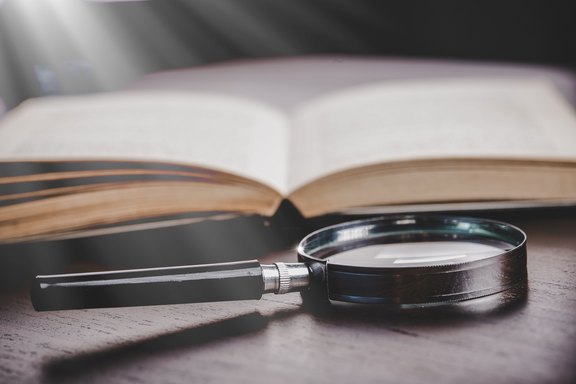
ANLEITUNGEN UND NACHSCHLAGEWERKE
Handbücher für ABK8
Video-Tutorials zu den ABK-Softwarelösungen